Aide de DYMO Connect pour ordinateur de bureau
Affecter les champs de données
Pour affecter les champs de vos données importées aux objets de l'étiquette, vous sélectionnez les champs que vous voulez utiliser dans une liste de tous les champs de votre source de données.
Vous pouvez positionner les données avant ou après tout autre texte déjà présent sur l'étiquette. Vous pouvez également affecter plusieurs champs au même objet et ajouter d'autres textes, espaces et signes de ponctuation. Par exemple, sélectionnez le champ Prénom pour le placer sur un objet texte, entrez un espace, puis sélectionnez le champ Nom qui le place après l'espace. Tout texte que vous placez sur l'étiquette en plus des champs apparaîtra sur chaque étiquette.
Pour afficher les données que vous avez sélectionnées, choisissez Afficher les données. Vous ne pouvez pas modifier les données de la table de données. Les modifications doivent être apportées dans le fichier source et les données doivent ensuite être réimportées.
Pour affecter les champs de données
-
Sélectionnez un objet Texte, Adresse, Code-barres ou Code QR de type texte ou vers une URL sur l’étiquette.
L'icône
 apparaît près de l'objet.
apparaît près de l'objet. -
Cliquez sur
 pour afficher la liste des champs, si elle ne l'est pas déjà.
pour afficher la liste des champs, si elle ne l'est pas déjà. - Sélectionnez le premier champ qui apparaîtra à la position du curseur.
- Le cas échéant, entrez le texte que vous souhaitez voir apparaître sur chaque étiquette.
- Sélectionnez les champs supplémentaires qui doivent apparaître dans le même objet.
- Faites glisser un champ pour déplacer sa position dans un objet.
Voir aussi
Importer les données de feuilles de calcul ou de base de données